Mit TVMosaic und Proxmox wächst mein Datenbestand nun täglich und wie mein Backup-Konzept vorgibt, habe ich eine Datenkopie auf einer lokalen Festplatte.
Aktuell handelt es sich dabei um eine 2,5 Zoll – 2 TeraByte Festplatte dessen Speicherplatz nun langsam ausläuft.
Insgesamt habe ich aktuell eine Speicherkapazität von 2 TeraByte auf meiner NAS, davon sind 1,3 TeraByte belegt.
Da HyperBackup relativ Platzsparend arbeitet, reichte die externe aus.
Durch die Proxmox ist nun aber der Speicherbedarf rasant gestiegen und eine neue Backup-Festplatte musste her.
Ich habe mich dabei für eine 6 TeraByte 3,5 Zoll Festplatte von WesternDigital entschieden, damit sollte ich für die nächsten „Jahre“ vielleicht ruhe haben.
Zusätzlich habe ich eine Speicher-Erweiterung von der NAS in der Pipe, da auch der lokale Speicher knapp wird.
Kommen wir nun aber zum eigentlichen Thema:
Das verschieben des Hyper-Backups auf die neue Festplatte.
Best-Practice ist, beide Festplatten parallel an die NAS anzuschließen.
Dafür musste ich in meinem Fall die USV mal „kurz“ abschließen, da die DS28j nur 2 USB Anschlüsse hat.
Die Disk war bei der Auslieferung mit NTFS Formatiert, aber Linux ist mit NTFS nicht so konform, weshalb ich Sie auf ext4 formatiert habe.
Das wird über die Systemsteuerung -> Externe Geräte gemacht.
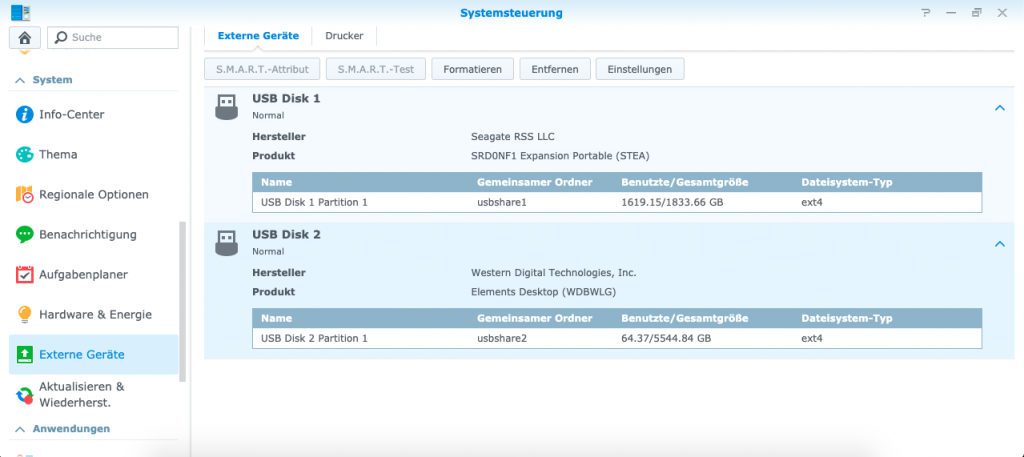
Im nächsten Schritt geht man in die File Station und hat ganz unten die beiden USB Volumen.
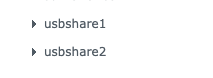
usbshare1 war in meinem Fall die alte und usbshare2 die neue Disk.
Dort gab es bei mir nur eine Datei, das NAS-Backup in Form eines .hbk-Archives.

Dieses kopiert man nun einfach auf die neue Disk, bei mir hat dieser Vorgang rund 9 Stunden gedauert.
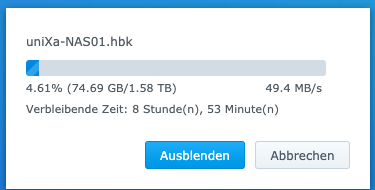
Als nächstes muss man HyperBackup den neuen Pfad angeben, dafür öffnet man HyperBackup und löscht erstmal den aktuellen Backup-Job.
Im Anschluss geht unten links auf das + Symbol um einen neuen Job zu erstellen.
Danach wählt man den neuen Pfad aus, das bestehende HyperBackup sollte dann im Dropdown-Feld angezeigt werden.
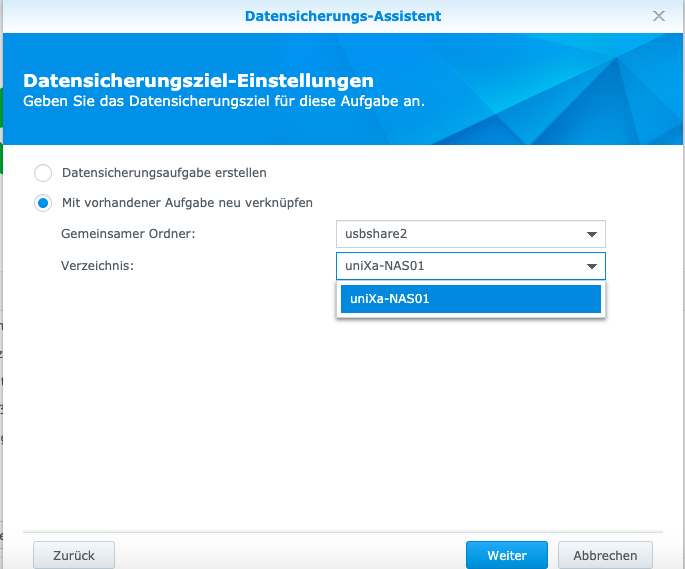
Danach kann man das Backup einrichten, wie es war – samt Zeitplanung.
Die Daten bleiben erhalten, neue Backups werden dann auf die alten Datensicherungen durchgeführt.
Fertig.





